

Un processo di backup deve disporre di un'origine dati (origine) da cui i dati vengono estratti e di una periferica di archiviazione (destinazione) in cui archiviare i dati estratti. Per eseguire il backup dei dati da Lotus Domino, è necessario inoltrare un processo di backup utilizzando Gestione backup, selezionando gli oggetti del server Lotus Domino come origine e la periferica Arcserve Backup come destinazione.
Nota: L'agente per Lotus Domino non sopporta la crittografia e la compressione dei dati sul server agente.
Per eseguire il backup dei dati
Viene visualizzata la finestra Gestione backup.
La struttura corrispondente si espande per mostrare i server di cui è possibile eseguire il backup.
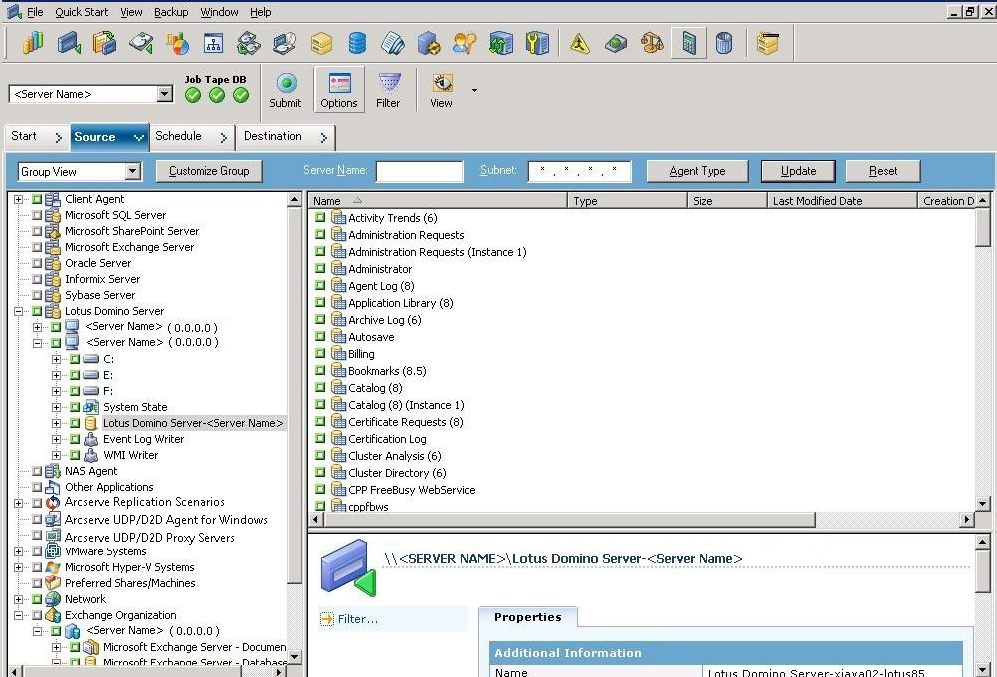
Nota: If the length of your Lotus Domino server name is more than the maximum number of allowed characters, Arcserve Backup will automatically truncate the additional characters and replace the last two remaining characters of the string with 01. Se è presente un altro server Lotus Domino con lo stesso nome, Arcserve Backup troncherà ancora il nome al numero massimo di caratteri e sostituirà gli ultimi due caratteri della stringa con 02.
Per Arcserve Backup r12, la lunghezza massima del nome del server è di 30 caratteri. Per Arcserve Backup r12.1 e versioni successive, la lunghezza massima del nome del server è di 79 caratteri.
Ad esempio, in Arcserve Backup r12:
“User1223334444555556666667777777” (32 caratteri)
“User12233344445555566666677701” (30 caratteri)
“User12233344445555566666677702” (30 caratteri)
Ad esempio, in Arcserve Backup r12.1 e versioni successive:
“User11111111112222222222333333333344444444445555555555666666666677777777778888888" (81 caratteri)
“User111111111122222222223333333333444444444455555555556666666666777777777788801" (79 caratteri)
“User111111111122222222223333333333444444444455555555556666666666777777777788802" (79 caratteri)
La struttura corrispondente si espande per mostrare l'elenco dei database disponibili nel server Lotus Domino selezionato. Inoltre, se è attivata l'opzione di registrazione delle transazioni di Lotus Domino ed è selezionata l'opzione di registrazione transazioni archiviata, nella struttura Lotus Domino espansa verrà inclusa anche un'icona per i registri transazioni (in ordine alfabetico).
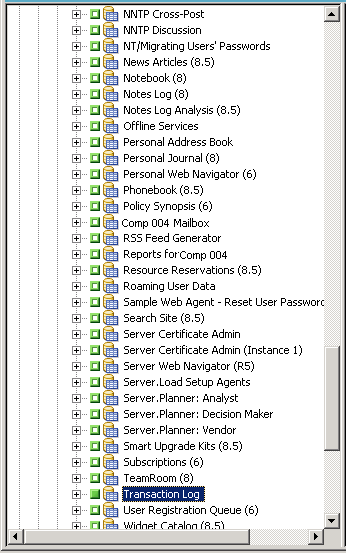
In questo server (database e Registri transazioni) è possibile selezionare il server Lotus Domino completo o i singoli oggetti.
Verrà visualizzata la finestra di dialogo corrispondente.
Note: l'agente per Lotus Domino di Arcserve Backup supporta solo i filtri Criterio file e Criterio per directory. Con tali filtri è possibile specificare se includere o escludere file o directory da un processo in base a un particolare nome o criterio file o directory. I filtri dei dati file non sono disponibili per questo agente. Per ulteriori informazioni sulle opzioni di filtro, consultare la Guida per l'amministratore.
Se l'opzione di registrazione transazioni archiviata è attivata, l'opzione di backup incrementale eseguirà solo il backup dei file di registro transazioni e di tutti i file con un nuovo DBIID assegnato dall'ultimo backup completo o incrementale. Se l'opzione di registrazione transazioni archiviata è disattivata, l'opzione di backup incrementale eseguirà solo il backup dei file di database che sono stati modificati dall'ultimo backup completo o incrementale.
Nota: Per ulteriori informazioni su queste opzioni consultare la Guida per l'amministratore.
Nome schema: specifica il tipo di processo di rotazione da eseguire.
Data di inizio: specifica la data di inizio del backup.
Ora di esecuzione: specifica l'orario in cui inizia il backup.
Attiva GFS: specifica gli schemi di rotazione GFS (Grandfather-Father-Son) predefiniti.
Nota: Per ulteriori informazioni su queste opzioni consultare la Guida per l'amministratore.
Il processo di backup inizia dopo aver definito tutti gli attributi del processo di backup. Verrà visualizzata la finestra di dialogo Informazioni su protezione e agente.
Importante: la finestra di dialogo Informazioni su protezione e agente viene utilizzata per immettere le informazioni solo per i server Windows 2003, Windows 2008 e Windows 2012 remoti. Per continuare il processo di backup, è necessario che gli utenti dispongano almeno dei diritti di backup minimi. Se si esegue il backup del database Lotus Domino su un computer locale, non è necessario immettere informazioni in questa finestra di dialogo.
Viene visualizzata la finestra di dialogo Inoltra processo, in cui viene fornito un riepilogo del tipo di processo, della directory di origine dei file di database e delle informazioni sulla destinazione. Se necessario, immettere una descrizione del processo nel campo Descrizione processo.
Viene visualizzata la finestra Stato processo contenente i campi Coda processi e Dettagli processo. Per visualizzare informazioni più dettagliate sulle proprietà del processo, fare clic con il pulsante destro del mouse sul nome del server e selezionare Proprietà. Viene visualizzata la finestra di dialogo Monitoraggio processi, in cui sono riportati i dettagli e lo stato del processo di backup.
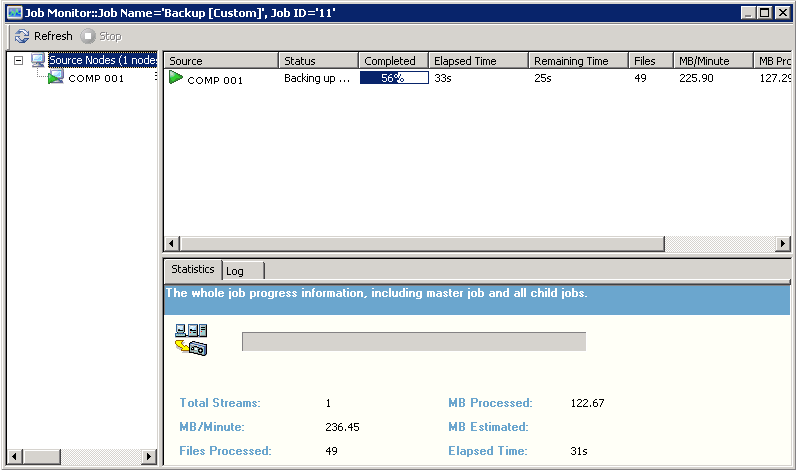
Una volta completato il processo di backup, viene visualizzata una finestra di stato in cui viene indicato lo stato finale (riuscito o non riuscito) del processo di backup.
La finestra relativa allo stato viene chiusa.
|
Copyright © 2016 |
|